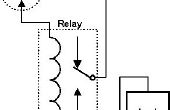Paso 7: Agregar un dispositivo a la consola de IoT
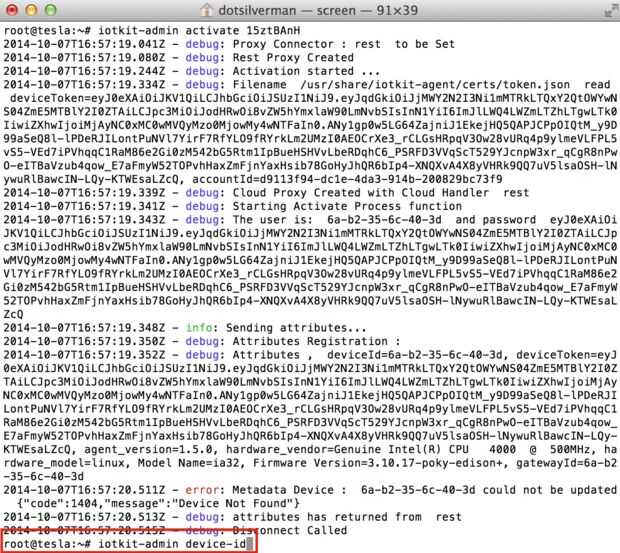

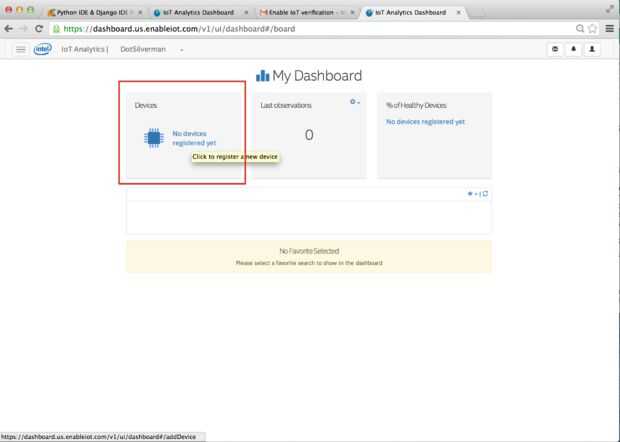
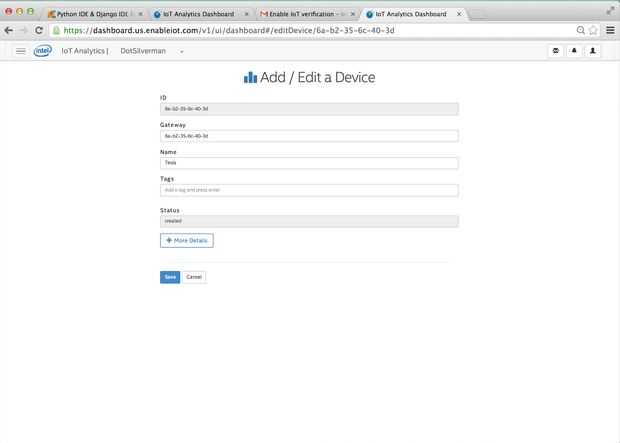
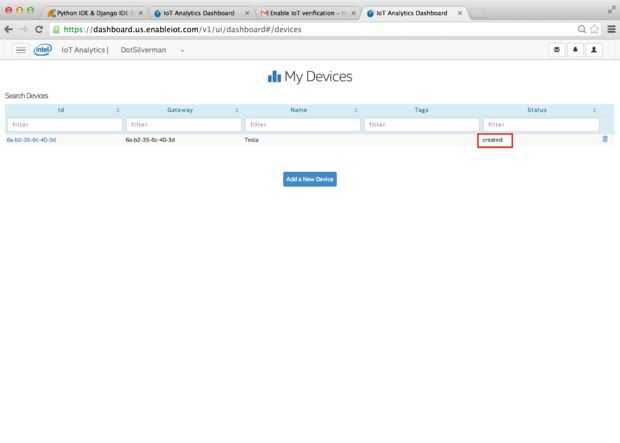
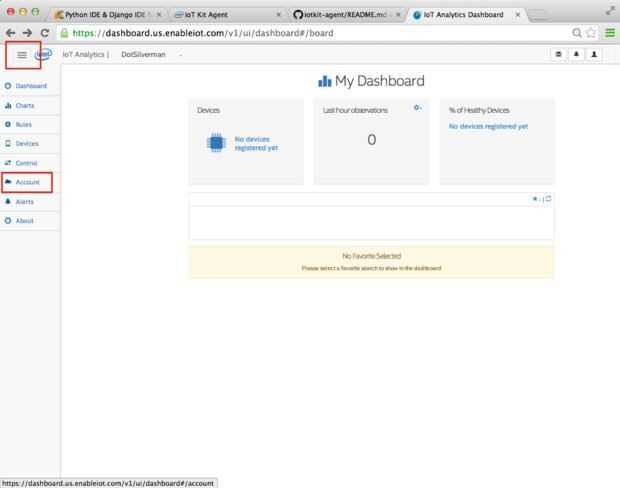
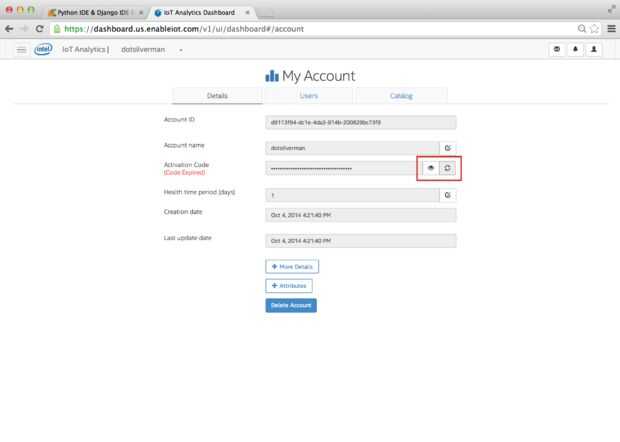
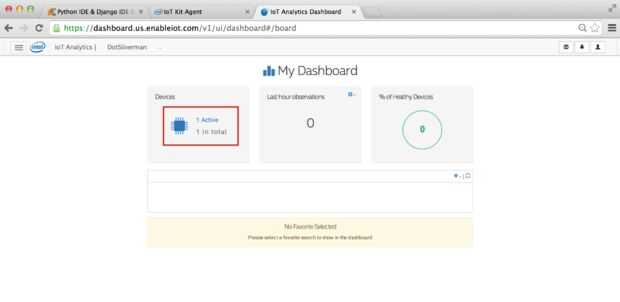
En este punto que usted sabe su Edison puede conectarse a la nube, pero todavía necesita ser colocado en el tablero de instrumentos de análisis de Intel. Registrar el dispositivo, abre un canal de comunicación entre él y su cuenta de nube. Los pasos siguientes implican mucho de ir y hacia atrás entre la línea de comandos de Edison y el dashboard IoT Analytics. Para hacer las instrucciones más claras, yo estoy etiquetado cada paso como 'CL' (línea de comandos) o 'AD' (Analytics Dashboard).
Pasos 1 y 2: registrar el dispositivo
1. (CL) de pantalla de los dispositivos 's ID con el siguiente comando
Seleccione y copie el ID del dispositivo. Lo necesitará para el siguiente paso.
2. (AD) vaya a la página de Dashboard Analytics en línea. Haga clic en el cuadro gris de "Dispositivos" para registrar un nuevo dispositivo. Pegar el ID del dispositivo en los cuadros de texto "ID" y "Gateway". El dispositivo nombre y etiquetas son opcionales. Haga clic en "Guardar" para agregar el dispositivo. Navegar de nuevo a la pantalla de inicio y haga clic en el cuadro de "Dispositivos" otra vez para ir a la página de Mis dispositivos . Se mostrará su nuevo dispositivo. Después del registro, los dispositivos permanecen en el estado "creado". A continuación, el dispositivo debe activarse desde el propio dispositivo.
Los pasos 3 y 4: activar el dispositivo
3. (AD) en su tablero de instrumentos de análisis, haga clic en la pequeña caja con tres líneas horizontales en la esquina superior izquierda de la barra de herramientas. Esto abre el Panel de navegación. Haga clic en "Cuenta" para acceder a la Página de mi cuenta. Haga clic en el icono de actualización en el lado derecho del cuadro de texto código de activación. Haga clic en el icono de ojo para ver el nuevo código de activación. Seleccione y copie este código.
4. (CL) volver a la línea de comandos de Edison y activar el dispositivo, escriba
Pegue el código de activación donde * código de activación * está escrito. El proceso de activación se crea un registro de dispositivo en la nube, asocia el dispositivo a su cuenta (el código de activación procedencia) y proporciona las credenciales de seguridad. El dispositivo ya debe estar activa todo el sistema. Puede verificar esto en tu tablero de IoT en el cuadro de "Dispositivos".
Paso 5: Iniciar el agente
5. (CL) una vez activado el dispositivo, inicie el agente de iotkit escribiendo el script de Inicio:
Después de activar el dispositivo, la pantalla de inicio del panel de IoT debe parecerse a la imagen, incluida aquí, donde se lee el cuadro "Dispositivo", "1 activo, 1 en Total". Si se registra múltiples dispositivos, estas cifras aumentarán.
En el futuro, para detener el agente (por ejemplo, para configurar dispositivos adicionales) escriba el comando